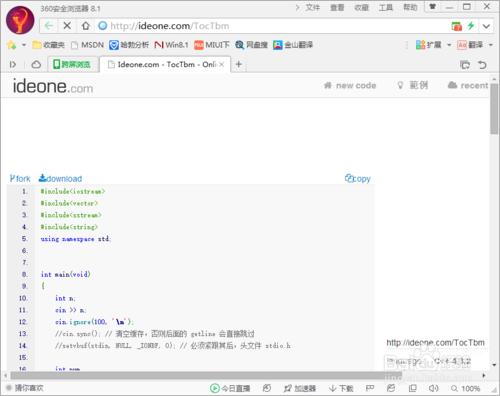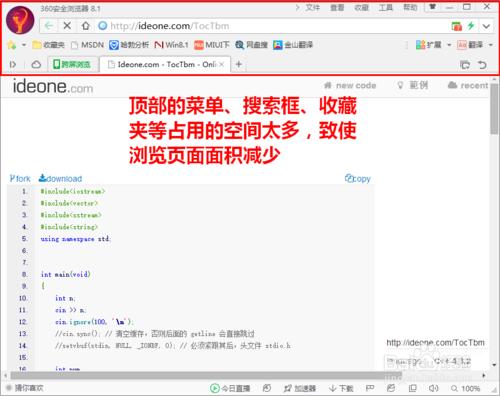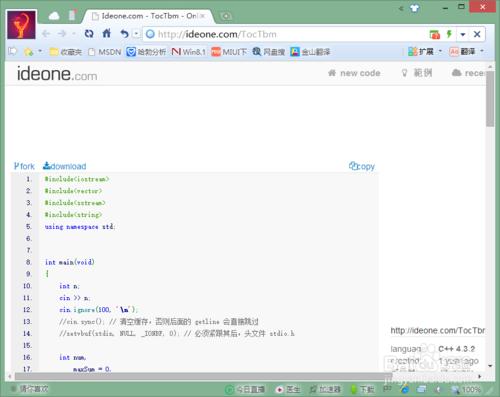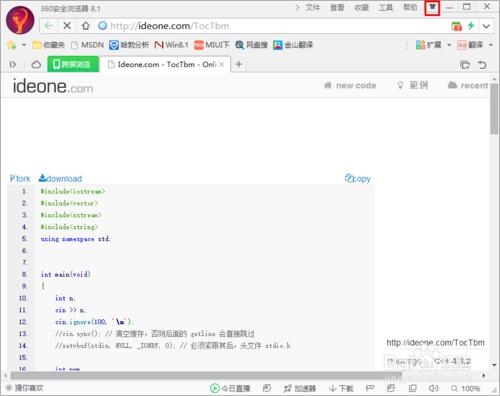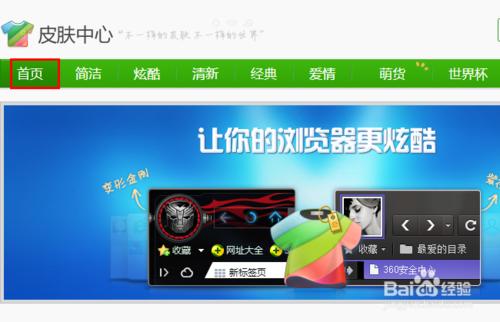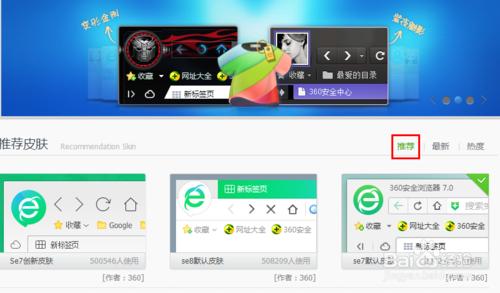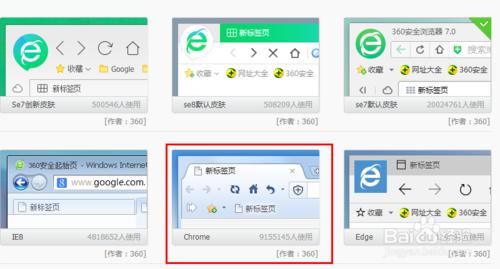許多用慣了chrome瀏覽器的朋友初用360安全瀏覽器,可能會感到不習慣。別的好說,就是它那個介面看著彆扭,且不說專案繁多吧,頂部的選單條和收藏夾佔用了不少空間,致使瀏覽面積減少。
那麼,怎樣才能讓360安全瀏覽器換上Chrome樣式的面板呢?
工具/原料
360安全瀏覽器
一、問題描述
用慣了Chrome瀏覽器的朋友初用360安全瀏覽器,會對它的瀏覽器介面感到有些不習慣。
其最主要的一點就是頂部的選單欄、位址列、搜尋框和收藏夾等佔用了大量的空間,相比Chrome的簡潔風而言顯得有點雜亂,而且佔用了不少瀏覽頁面空間。
怎樣才能將360安全瀏覽器換上Chrome的簡潔面板呢?
二、設定方法
首先,開啟360安全瀏覽器後,點選右上角的衣服圖示。
這時,將開啟“面板中心”。在面板中心點選“首頁”。
然後,再點選“推薦”。
這時,我們便可以看到Chrome面板了,點選它即可給360安全瀏覽器換上Chrome面板。